Guide étape par étape: Comment générer un document PDF crypté, protégé par un mot de passe
Produire un document qui ne doit pas être visible par tout le monde ou qui doit contenir des restrictions est extrêmement facile avec HelpNDoc. Quelques options vous permettent de définir le niveau de cryptage, les mots de passe et les permissions utilisateur pour vos documents PDF générés.
Après avoir terminé votre documentation, vous pouvez activer le cryptage et générer un document PDF protégé par mot de passe en trois étapes faciles:
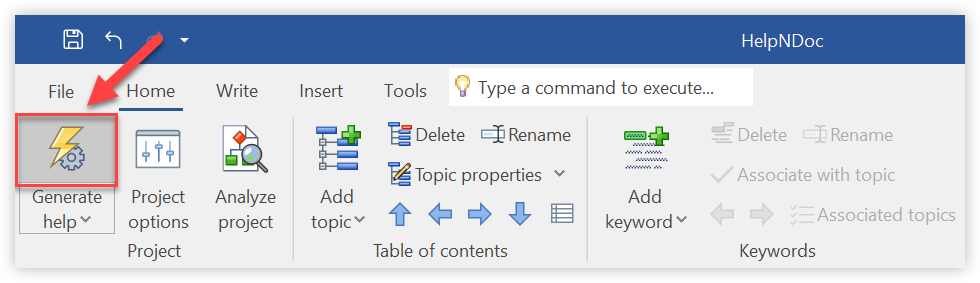
Étape 1: Générer l’aide
Cliquez sur la partie supérieure du bouton Générer l’aide dans l’onglet de ruban Accueil.
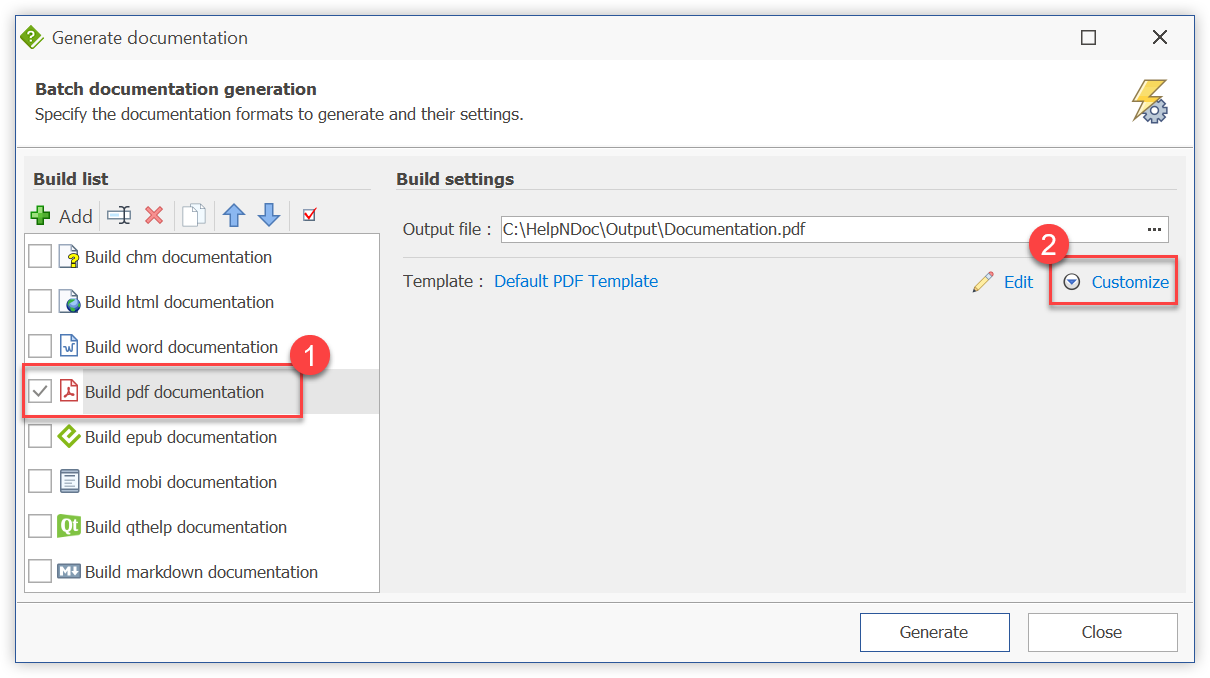
Étape 2: Sélectionner une construction PDF
Ceci affiche la fenêtre “Générer la documentation”.
Les constructions créées pour ce projet sont listées le long du côté gauche dans votre liste des constructions. Cliquez sur une construction PDF pour accéder à ses paramètres.
Puis, cliquez sur Personnaliser pour accéder à l’onglet Paramètres PDF s’il n’est pas déjà visible.
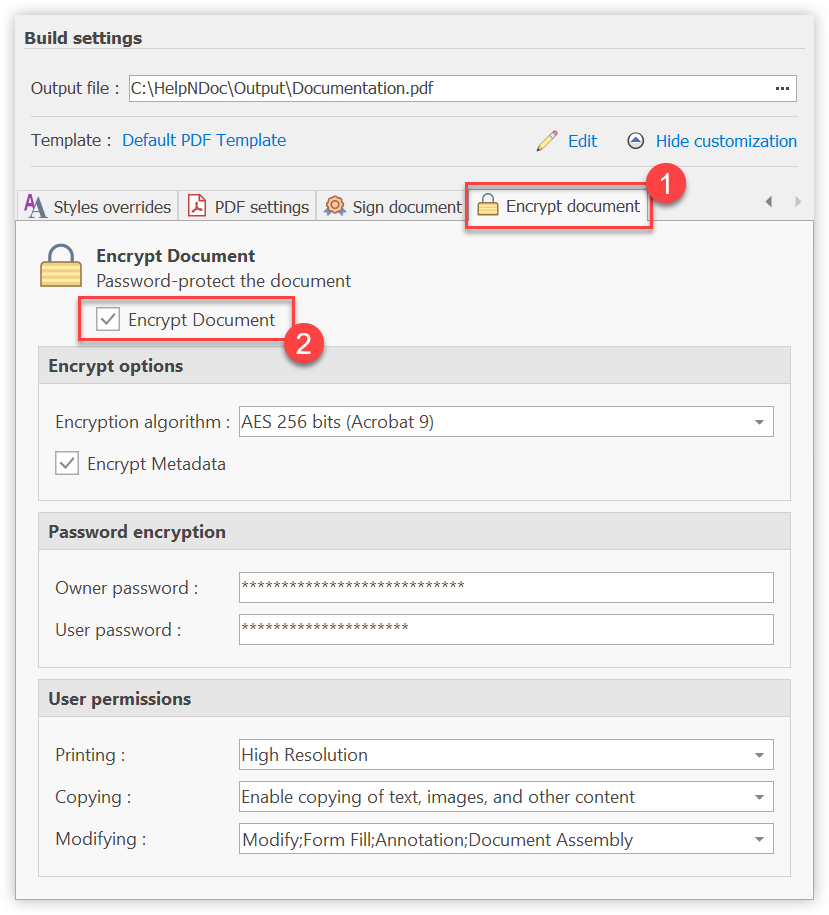
Étape 3: Définir les paramètres de chiffrement du PDF
Cliquez sur l’onglet Chiffrer le document où vous pouvez personnaliser les paramètres suivants.
Assurez-vous de cocher Crypter le document pour activer cette fonctionnalité.
Options de chiffrement
Sélectionnez l’algorithme de cryptage que vous souhaitez utiliser.
Cocher Crypter les métadonnées pour aussi chiffrer les médadonnées du document.
Cryptage par mot de passe
Vous pouvez définir les mots de passe pour le propriétaire (vous) et pour vos utilisateurs. Le propriétaire se verra attribué toutes les permissions tandis que les utilisateurs auront seulement accès aux permissions définies dans le groupe “Permissions utilisateurs”.
Permissions utilisateurs
Sélectionnez les permissions que vous souhaitez accorder à vos utilisateurs lorsqu’ils accèdent au document PDF: s’ils utilisent le “Mot de passe utilisateur” pour accéder à ce document, ils ne pourront effectuer que les tâches cochées dans ce groupe.
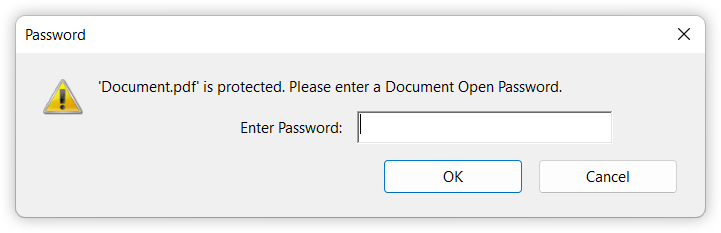
Ceci affiche une demande pour le Mot de passe Propriétaire ou Utilisateur que vous avez défini préalablement.
Quand vous avez besoin de restrictions d’accès utilisateur pour vos documents PDF générés, modifiez simplement quelques réglages dans HelpNDoc et il produira rapidement pour vous un document fortement crypté et protégé par mot de passe.
Voir aussi
- Sécurisez vos documents PDF sans effort avec HelpNDoc
- Encryption et configuration avancée du visualisateur PDF dans HelpNDoc 2.2
- Comment commencer chaque chapitre sur une nouvelle page lors de la publication de documents Word et PDF
- HelpNDoc 9.8 : pièces jointes aux fichiers PDF, édition SVG et améliorations majeures des performances
- Gestion optimisée des ressources de construction et valeurs par défaut de mise en forme des tableaux pour une documentation plus rapide et mieux organisée dans HelpNDoc 9.7